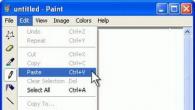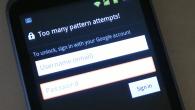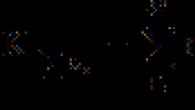Naravno, Meizu M2 mini jedan je od najzanimljivijih jeftinih telefona 2015. godine. Već ima puno recenzija o njemu, uključujući i na ovoj stranici. Stoga ću usput spomenuti prednosti, pokušat ću detaljnije opisati zamke na koje će naići ruski kupci koji su naručili uređaj iz Srednjeg Kraljevstva, čime sam bio nezadovoljan, kao i točke koje najviše izazivaju kontroverze i sumnjati. Nadam se da će moja recenzija nekome biti korisna.
KARAKTERISTIKE I IZGLED
Karakteristike
Ime Meizu M2 Mini
CPUČetverojezgreni MediaTek MT6735 1,3 GHz 64-bit (Cortex-A53)
3D akcelerator Mali T720MP
operacijski sustav Flyme 4.5UI + Android 5.1
radna memorija 2 GB
Unutarnje pamćenje 16 GB
Zaslon 5-inčni IPS zaslon, 1280 x720 px, OGS
Neto FDD-LTE, WCDMA, GSM
Frekvencije GSM 850/900/1800/1900MHz WCDMA 850/900/1900/2100MHz FDD-LTE 1800/2100/2600MHz
Broj SIM kartica 2 SIM kartice ili 1sim + 1tf-kartica
Bežična veza WIFI (802.11 b/g/n), Bluetooth 4.0
Senzorižiroskop, svjetlosni senzor, akcelerometar, elektronski kompas
Navigacija GPS, A-GPS, GLONASS
Fotoaparat Prednja kamera 5 MP, stražnja kamera 13 MP (Samsung), bljeskalica, autofokus
luke MicroUSB, priključak za slušalice 3.5, dva SIM priključka (možete koristiti flash karticu umjesto drugog)
Kapacitet baterije 2500mA/h
Veličina 140,1x68,9x8,7 mm
Težina 131 gram
Nekoliko fotografija







Mislim da nema potrebe opisivati gdje je telefon, jasno je već na fotografijama. Ali ne mogu a da se ne zaustavim na inovativnom fizičkom gumbu. Ovaj gumb zamjenjuje sve kontrole na ekranu. Upravo dodirnuo - ovo je naredba Natrag, pritisnuo gumb - naredba Početna, naredba Izbornik u različitim slučajevima provodi se ili dugim pritiskom ili u programima s vlastitom ikonom.
LED indikacija je predstavljena jednom bijelom diodom, koja jednostavno pulsira tijekom svih događaja (SMS, push, propušten poziv ili samo poruka iz aplikacije).
dodatne informacije

Sada o materijalima i kvaliteti izrade. Mogu im staviti samo "trojban".
Dizajn nije ništa posebno (za državnog službenika - namještenik), ali ne izaziva fu-osjećaj. Bijeli model je sjajna plastika, ne klizi posebno iz ruku, ali je sklon habanju i ogrebotinama. Staklo - Dragontrail X japanske tvrtke Asahi Glass, prema iskustvu korištenja nekoliko pametnih telefona koji koriste staklo ove tvrtke, više-manje štiti od ogrebotina, ali je vrlo krhko i sklono pucanju od najmanjeg pada. Dakle, u ovom uređaju, korištenje kućišta i zaštitnog stakla više je nužno nego samo reosiguranje. Još jedan problem je što se plastika iza smartfona prilično duboko savija kada pritisnete u sredini; kada kucnete na tim mjestima, možete čuti zveckanje. Čisto sumnjam da je Meizu loše učvrstio neki modul, nego zvecka nekakva klapna, a zračni raspor je napravljen da temperatura procesora ne dođe do kućišta. Gledajući unaprijed, reći ću da je maksimalno zagrijavanje procesora tijekom upotrebe bilo 40 stupnjeva Celzija - to je vrlo malo, ali kućište se ipak zagrijalo.
I apsolutno divno što se tiče pogodnosti. Zahvaljujući zaobljenim uglovima i maloj širini, prikladno je rukovati pametnim telefonom čak i onima s malim dlanovima.
I o dosadnom oleofobnom premazu. Da je. Da, kvaliteta je daleko od dobre.
MALO O FLYMEU
Flyme je službeni firmware tvrtke Meizu, a budući da još nije pronađen način instaliranja prilagođenog firmwarea na njihove pametne telefone, morat ćete voljeti i favorizirati ovaj firmware. Flyme je vrlo originalan i vrlo jednostavan kako u sučelju tako iu postavkama. Rekao bih da izgleda djetinjasto, velike ikone, minimalne postavke. U usporedbi čak i s golim androidom, ona izgleda čudno. Ali sve se to može riješiti. Sučelje se može malo uljepšati pomoću aplikacije za personalizaciju ili pokretača trećih strana, a nedostatke postavki možete nadopuniti uslužnim programima trećih strana. Uostalom, Flyme je prije svega stabilan, produktivan i štedljiv firmware, a to su velike prednosti.
Promijenite svoj izgled pomoću Personalizacije

U redu, vratit ćemo se Flyjevim trikovima malo kasnije, sada razgovarajmo više o rusifikaciji. Ove godine Meizu je napravio prljavi trik uklanjanjem jezika zemalja u kojima tvrtka ima predstavništvo i distribuciju iz kineskog firmware-a. U početku nema ruskog jezika u kineskom Meizuu. Ali, srećom, svijet nije lišen dobrih i sposobnih ljudi (za koje se nadam da neće smetati ovdje dani linkovi). Možete rusificirati M2 mini. I dobiti root prava.
Postoji još jedna nijansa. Neki prodavači šalju ovaj pametni telefon već s rusifikacijom. To je bio slučaj u mom slučaju. Sama rusifikacija nije loša. Ali... Google Play koji su instalirali Kinezi ne radi i nisam našao način da ga zamijenim, svi programi i uslužni programi povezani s instalacijom i ažuriranjem su pažljivo izrezani, a još jedna smetnja je što se instaliraju skriveni programi koji kližu oglase tu i tamo. U ovom slučaju možete instalirati standardni Flyme 4.5.1A firmware samo putem izvornog oporavka.
dodatne informacije
Preuzmite arhivu s firmwareom, nazovite je update.zip i ispustite je u korijen interne memorije. Isključite telefon i uključite ga u načinu oporavka. Da biste to učinili, istovremeno pritisnite tipke za uključivanje i pojačavanje glasnoće dok se ne pojavi logotip Meizu. Od vas će se tražiti da ažurirate, slažete se, ne zaboravljajući da prvo potvrdite okvir za čiste podatke. I možete se odmoriti, proces će trajati oko 10 minuta, ne možete prekidati, budite strpljivi
Većina kineskih aplikacija može se ukloniti. Sistemske aplikacije koje vam se ne sviđaju mogu se izrezati iz korijena pomoću rootexplorera iz mapa system/app i system/priv-app, glavna stvar je ne pretjerivati
Još malo o Fly's goodies.
Podrška za razne geste

Zavjesa, ikone se mogu mijenjati

Popis pokrenutih aplikacija klizi prema gore povlačenjem lijevo ili desno od središnjeg gumba. Aplikacije se klikaju iz ladice jedna po jedna


SVE ONO ŠTO PAMETNI TELEFON ČINI PAMETNIM TELEFONOM
ZASLON
Šteta je reći nešto loše o ovom ekranu, dobar je. Kako god sam to izvrtao, nisam vidio inverziju. Ono što me posebno veseli je prikaz boja. Ona je jebeno realna. Oni koji su navikli na tople ili hladne tonove mogu u postavkama prilagoditi sliku kako im odgovara.
Radost za pijaniste - 10 dodira

Raspon svjetline je vrlo udoban - ne šteti očima u mraku, a neće biti problema s čitanjem na sunčevoj svjetlosti.
POVEZIVANJE Ovdje sam otkrio neugodnu osobinu. LTE - gdje postoji pokrivenost, bit će, podržani su najčešći bendovi u Rusiji.
Primjer pinga

Ali postoji nijansa: kada telefon koristi internet u rasponu 4g i nenamjerno skoči na 3g, ne žuri se vratiti natrag, brzina razmjene podataka prirodno se znatno smanjuje. Često morate ručno vratiti 4g. Možda ovaj algoritam štedi bateriju, ali na mjestima gdje je LTE nestabilan, ova značajka smeta.
Ali Meizu je izbjegao još jedan uobičajeni problem povezan s 4g. LTE mreže sada samo prenose podatke, sva telefonska komunikacija odvija se na 3g mrežama. Dakle, ako vaš telefon aktivno prenosi podatke na internetu, au tom trenutku vas netko zove, telefon mora imati mogućnost prebacivanja na 3g mrežu. Na nekim pametnim telefonima ova točka nije dobro implementirana. M2 mini nema ovaj problem.
Nema pritužbi na Wi-Fi ili Bluetooth, NFC i HotKnot nisu podržani, a OTG je implementiran na vrlo dobroj razini, čitajući medije bilo kojeg formata.
Zaslon s priključenim mišem))

Za ljubitelje radija - nema, a nema ni Spirit 2 za priložiti, samo online prijenos.
GPS Prvi hladni start bio je jako dug. Ali sada je pametan shvatio gdje je i s kojim drugovima mora biti prijatelj. Lokacija se određuje u nekoliko sekundi, navođenje je vrlo jasno.
Moj sin i ja tiho hodamo pločnikom - tragovi ne skaču

IZVOĐENJE

CPU grijanje

Dobra prosječna izvedba. Samo naprijed…
ZVUK Mnogi se žale na loš glavni zvučnik, ne slažem se s njima, običan je, prilično jasan s dobrom rezervom glasnoće. Ali glasnoća u slušalicama očito nije dovoljna i treba je podići u inženjerskom izborniku.
dodatne informacije
U birač unesite *#*#3646633#*#*
U izborniku koji se otvori, pomaknite oznake ulijevo do Hardware Testing i ovdje odaberite Audio, zatim Headset Mod i u stupcu Max Vol postavite vrijednost na 160. Slično, možete povećati glasnoću glavnog zvučnika Normal Mode i zvučnik zvona LoudSpeaker Mod 
Kvaliteta zvuka u slušalicama je također prosječna. Niske frekvencije reproduciraju se mutno. Možda se može popraviti ekvilajzerima, nisam probao.
AUTONOMIJA Autonomija je iznad prosjeka.

Reprodukcija HD videa pri maksimalnoj svjetlini isprazni bateriju za točno 6 sati. Dijagnoza - “dan-dva ovisno o intenzitetu korištenja”
napokon došao do najkontroverznije KAMERE
Mnogi se vlasnici žale na sapunastost i razmazivanje. I to uz dobar sustav optike i matricu. Većina tih nedostataka posljedica je pomalo čudnog algoritma snimanja aplikacije kamere. Kada kameru usmjerite prema objektu, dolazi do izoštravanja, ali kada pritisnete okidač, fokus se ne podešava. Uperili ga, ruka se trznula, pritisnuli okidač - mutna fotografija. Možeš se naviknuti na ovo. Ručno postavite fokus i fotografirajte odmah - većina slika je dobre kvalitete, čak i pri slabom osvjetljenju.
Primjeri fotografija



U ovom korisničkom priručniku pogledat ćemo najosnovnija pitanja o kineskim Meizu pametnim telefonima i odgovore na njih, a također ćemo vam reći kako podesiti doslovno sve na svom Meizu telefonu i kako ga maksimalno koristiti. Vodič će biti koristan vlasnicima svih Meizu uređaja: M3/X/E/S/Max, M5/M5S/Note, MX6 i Pro 6/6S Plus.
Kako provjeriti autentičnost Meizu telefona
Kako biste provjerili porijeklo svog pametnog telefona Meizu, trebate slijediti ovu poveznicu http://service.meizu.com/product do službene web stranice tvrtke. U desnom kutu nalazit će se prečac za prijavu na vaš Flyme račun, prijavite se na svoj račun i slijedite daljnje upute u servisu.
Na internetu postoje i mnoge usluge za provjeru IMEI pametnog telefona, ali nažalost, one ne utvrđuju je li vaš telefon originalan ili ne. Ove usluge jednostavno pokazuju je li pametni telefon certificiran u vašoj zemlji.
Za provjeru originalnosti možete koristiti i AnTuTu aplikaciju – samo pokrenite benchmark i usporedite karakteristike svog pametnog telefona s onima koje je deklarirao proizvođač.
Kako instalirati Google Play Market na kinesku verziju pametnog telefona

Ako kupujete Meizu proizvode u kineskim trgovinama, postoji mogućnost da dobijete kinesku verziju bez lokalizacije. Oni se praktički ne razlikuju od globalnih, s izuzetkom nepostojanja trgovine aplikacija Google Play. Uz njega tu je i predinstalirana Meizu trgovina sadržajem. Da biste instalirali Google usluge i trgovinu aplikacija, slijedite ove upute:
- prijeđite prstom prema dolje da biste otvorili zaslon s obavijestima
- kliknite na ikonu Wi-Fi i spojite se na mrežu
- otvorite trgovinu Meizu AppCenter
- Upišite "Google Installer" u traku za pretraživanje
- Ikona ove aplikacije sastoji se od 4 raznobojna kvadrata i slova “G”
- kliknite Instaliraj
- Nakon instalacije otvorite aplikaciju i pokrenite instalaciju
- Nakon dovršetka instalacije pronađite na početnom zaslonu Google Playa
- Google postavke i usluge uspješno su instalirane na vašem telefonu
Kako ući u Meizu inženjerski izbornik
Da biste došli do inženjerskog izbornika na pametnom telefonu Meizu, samo unesite sljedeći kod naredbe u unaprijed instaliranu aplikaciju “Phone” *#*#3646633#*#* . To je sve, nakon toga ćete biti odvedeni u servisni izbornik.
Kako uključiti, isključiti i ponovno pokrenuti svoj Meizu telefon
Kako biste aktivirali svoj Meizu pametni telefon, jednostavno nekoliko sekundi držite tipku za uključivanje; obično se nalazi na bočnom rubu pored tipke za glasnoću. Nakon što logotip tvrtke (Flyme OS) zasvijetli na ekranu, otpustite tipku.
Što učiniti ako se vaš pametni telefon ne uključi? Pokušajte ga spojiti putem priloženog punjača na mrežu i pokušajte ga aktivirati nakon par minuta. Ako se nakon toga ne uključi, možda vaš pametni telefon ne radi.
Da biste isključili ili ponovno pokrenuli uređaj, jednostavno držite tipku za uključivanje i odaberite odgovarajuću stavku u izborniku koji se pojavi: isključivanje ili ponovno pokretanje.
Kako otključati Meizu ako ste zaboravili lozinku
Često se događa da prilikom postavljanja novog Meizu pametnog telefona zaboravite postavljenu lozinku, ključeve uzorka ili PIN kod. Da biste ponovno dobili pristup svom pametnom telefonu, morate poništiti lozinku. Kako to učiniti - ove upute korak po korak će vam reći:
- uključite svoj pametni telefon
- U polje za lozinku unesite posljednji kod kojeg se sjećate
- ponovite vožnju 15 puta
- Nakon toga pojavit će se izbornik za oporavak lozinke
- unesite lozinku svog Flyme računa
- Postavite novu lozinku u izborniku za oporavak
- ovo je sve
Ovo je najučinkovitiji način poništavanja lozinke za Flyme, ali da biste to učinili morate znati prijavu i lozinku za svoj račun na svom pametnom telefonu. Još jedna metoda koja ponekad radi je potpuno vraćanje na početne postavke, a kako to učiniti opisano je kasnije u ovom članku.
Kako napraviti Hard Reset na Meizu

Za izvođenje potpunog resetiranja pametnih telefona marke Meizu, samo slijedite ove korake:
- držite tipku za zaključavanje dok se pametni telefon potpuno ne isključi
- nakon što se telefon isključi, istovremeno pritisnite tipku za zaključavanje i pojačavanje zvuka
- U izborniku za oporavak koji se otvori odaberite "Izbriši podatke"
- i pritisnite desnu tipku "Start".
Hard Reset u nekim slučajevima pomaže resetirati lozinku na vašem pametnom telefonu, kako je drugačije možete resetirati?
Kako pronaći izgubljeni Meizu pametni telefon putem Flymea

Meizu uređaji imaju ugrađenu pretragu pametnog telefona u Flyme firmware u slučaju gubitka ili krađe. Da biste to učinili, vaš račun mora biti aktiviran na vašem uređaju. Slijedite ovu poveznicu do web stranice Meizu http://finder.flyme.cn/browser/index.jsp, prijavite se na svoj Flyme račun i slijedite upute kako biste pronašli svoj uređaj.
Usput, ovdje možete kliknuti na ikonu lokota i daljinski zaključati svoj pametni telefon. Čim se spoji na internet, napadač će dobiti obavijest o blokiranju i neće moći pristupiti vašim osobnim podacima.
Kako napraviti snimku zaslona na bilo kojem Meizuu
Ovdje je sve jednostavno, snimanje zaslona jednostavno je kao i na bilo kojem drugom Android pametnom telefonu. Da biste to učinili, jednostavno držite pritisnutu tipku za uključivanje i smanjivanje glasnoće (na nekim modelima pojačano) u isto vrijeme i pronađite snimku zaslona u galeriji.
Kako otvoriti upravitelj zadataka na Meizu
Da biste otvorili upravitelj zadataka na Meizu pametnom telefonu, samo prijeđite prstom od dna zaslona prema gore - gesta prijeđite prstom prema gore. Ako je sve učinjeno ispravno, vidjet ćete upravitelja svih pokrenutih aplikacija za daljnji rad s njima.
Kako zatvoriti sve pokrenute aplikacije

Ova je uputa prikladna za sve telefone Meizu M3 Note, U10/20 itd. koji rade na firmwareu. Za provjeru/zatvaranje svih otvorenih aplikacija potrebno je pokrenuti upravitelj zadataka (prijeći prstom od dna zaslona ili dodirnuti dodirnu tipku odozdo prema gore), a zatim kliknuti na ikonu križića. Sve pokrenute aplikacije bit će izbačene iz memorije uređaja i zatvorene. Imajte na umu da se aplikacija neće zatvoriti ako je zaključana (funkcija zaključavanja u Flyme 6). Da biste to učinili, prijeđite prstom prema dolje i isključite bravu.
Kako pokrenuti način rada s više prozora na Meizu
Za početak, vrijedi reći da na Meizu uređajima ne podržavaju sve aplikacije prozorski način rada. Stoga budite oprezni i nemojte se uznemiriti ako neke od vaših aplikacija ne žele raditi u načinu podijeljenog zaslona.
Da biste omogućili način rada s više prozora, pokrenite dvije aplikacije koje želite i povucite jednu od njih na vrh zaslona dok ne sjedne u prozor. Zatim kliknite na drugu aplikaciju i ona će se otvoriti u prozoru odmah ispod prve.
Kako ažurirati Meizu firmware
Kako biste provjerili postoji li ažuriranje firmvera za vaš pametni telefon, idite na ugrađenu aplikaciju Updater i provjerite postoji li ROM dostupan za preuzimanje. Ako je tako, spojite se na Wi-Fi i preuzmite firmware, provjerite je li vaš pametni telefon napunjen barem 30-50% i počnite instalirati ažuriranje. Prije ažuriranja preporučujemo sigurnosno kopiranje važnih podataka u Google oblak ili Flyme Cloud.
Kako omogućiti T9 na Meizu tipkovnici
Ako koristite standardnu TouchPal tipkovnicu, idite na Postavke > Tipkovnica > TouchPal > Pametni engleski i označite prvu stavku "Krivulja - unošenje riječi potezom" (ovo je prijevod firmvera) za aktiviranje T9 i poništite okvir za onemogućavanje T9 na vašem Meizu pametnom telefonu.
Kako ukloniti vibraciju tipkovnice
Za unaprijed instaliranu tipkovnicu slijedite sljedeći niz: Postavke > Tipkovnica > TouchPal > Opće postavke > Vibracija tipki i isključite senzor vibracije i odgovor na vibraciju tipkovnice. Za tipkovnice trećih strana, poput Gboarda, postavke su pojedinačne.
Kako postaviti vlastitu melodiju zvona za kontakt
U Meizu pametnim telefonima svakom kontaktu možete dodijeliti vlastitu melodiju zvona. Da biste to učinili, idite na kontakte i kliknite na "Dodaj polje". Pomaknite se izbornikom koji se pojavi do samog kraja i kliknite na “Ringtone”. U ovom izborniku možete postaviti standardnu melodiju zvona za kontakt ili glazbu preuzetu od treće strane s vašeg playera.
Kako spojiti Meizu na računalo
Ako imate originalni pametni telefon i kompletan USB kabel, onda ne bi trebalo biti problema s povezivanjem. Uređaj se može spojiti kao flash pogon s datotekama ili kao digitalni fotoaparat za prijenos fotografija.
Što učiniti ako se Meizu ne poveže s računalom? Provjerite funkcionalnost USB priključka telefona i računala - puni li se s računala. Pokušajte spojiti telefon putem drugog kabela i na drugi USB priključak. Ako vaše računalo ne vidi vaš pametni telefon, možda je oštećen.
Kako prenijeti i konfigurirati kontakte na Meizu
Da biste to učinili, možete koristiti jednu od dvije prikladne metode. Trebat će vam Flyme ili Google račun. Najprije sinkronizirajte kontakte na svom starom pametnom telefonu s Google oblakom ili Meizu oblakom. Zatim se na novom uređaju prijavite na svoj račun i sinkronizirajte podatke. Na taj će se način kontakti automatski pojaviti na vašem novom pametnom telefonu. Metoda pomoću Google računa također je prikladna za premještanje brojeva s iPhonea na Meizu.
Kako stvoriti mapu na početnom zaslonu Meizu za aplikacije
Da biste stvorili mapu za svoje aplikacije, možete jednostavno povući jedan program na drugi i držati ga tamo neko vrijeme dok se spremnik ne stvori. Dodirom na naziv mape na vrhu možete je preimenovati; radi praktičnosti možete čak dodati posebne znakove i emotikone.
Kako povećati zvuk u slušalicama i učiniti svoj pametni telefon glasnijim
Pažnja, ova metoda radi za Meizu pametne telefone temeljene na MediaTek procesorima. U aplikaciji Stock Phone unesite sljedeći kod *#*#3646633#*#* . U izborniku TESTIRANJE HARDVERA koji se pojavi pronađite karticu AUDIO > Headset Mode i u donjoj granici Max.Vol 0~160 postavite maksimalnu vrijednost na 160 i spremite. Učinite isto u izborniku Headset_LoudSpeaker Mode. Sada će vaš pametni telefon zvučati glasnije, kako u slušalicama tako i kroz glavni zvučnik.
Kako sigurnosno kopirati podatke u Meizu
Za sigurnosno kopiranje važnih podataka na vašem Meizu pametnom telefonu idite na Postavke > O telefonu > Pohrana > Sigurnosna kopija. Ovdje možete odabrati koje podatke i datoteke želite spremiti u sigurnosnu kopiju, potrebno je označiti one potrebne. Sigurnosna kopija je spremljena i dostupna na sljedećoj adresi u upravitelju datoteka - Disk/Backup. Prije potpunog resetiranja pametnog telefona, preporučujemo da kopiju uređaja spremite na vanjski pogon.
Kako staviti fotografiju na Meizu kontakt

Flyme omogućuje postavljanje slika na kontakte poziva u HD rezoluciji. Za postavljanje fotografije kontakta kliknite na željeni kontakt, zatim na ikonu “…” na dnu ekrana, zatim na ikonu fotografije i postavite željenu fotografiju ili sliku iz vaše galerije.
Kako spojiti bežične slušalice

Na primjer, uzmimo slušalice Meizu EP51, aktiviramo Bluetooth na svom pametnom telefonu i tražimo kompatibilne uređaje. U prozoru koji se pojavi odaberite EP51 i izvršite sinkronizaciju. To je sve, slušalice su spremne za upotrebu. Upute su također prikladne za druge bežične slušalice i Bluetooth slušalice.
Kako prekinuti vezu između Flyme računa i Meizu pametnog telefona
Ako, na primjer, namjeravate prodati ili dati nekome svoj telefon, prvo biste trebali prekinuti vezu svog Flyme OS računa s njim. Da biste to učinili, jednostavno se odjavite s ovog uređaja, a zatim izvršite potpuno resetiranje podataka (Hard Reset). Gore je opisano kako to učiniti.
Kako distribuirati internet putem Wi-Fi-ja s telefona Meizu
Kako biste svoj Meizu pametni telefon koristili kao modem i distribuirali internet putem Wi-Fi-ja na drugi uređaj, otvorite zavjesu brzih postavki i kliknite na prečac "Pristupna točka". U izborniku koji se otvori postavite Wi-Fi pristup i lozinku i počnite distribuirati Internet.
Ovo su bila najčešća pitanja i odgovori vezani uz Meizu pametne telefone i Flyme OS firmware. Ukoliko imate dodatnih pitanja, slobodno ih postavite u komentarima.
Nakon što postane vlasnik Meizu telefona, korisnik može otkriti da njegov uređaj ne radi uvijek ispravno. Ispada da je zvuk pretih, veza nije uvijek stabilna, a uočavaju se i druge smetnje koje je potrebno ispraviti. Za rješavanje ovih i sličnih problema postoji poseban inženjerski izbornik (inženjerski način), koji vam omogućuje fino podešavanje vašeg telefona, kao i usput praćenje njegovih ključnih karakteristika. Nakon što govorim o ulasku u inženjerski izbornik na Meizu telefonima, imat ćete red veličine više mogućnosti. Ali vrijedi napomenuti da je to moguće i bez ulaska u navedeni izbornik.
Kao što znate, potpuni inženjerski izbornik dostupan je samo za Meizu gadgete koji rade na MediaTek procesorima. Na alternativnim Qualcomm procesorima ovaj izbornik ili ne postoji ili je dostupan u prilično ogoljenom obliku, s vrlo slabom funkcionalnošću.
Prema zadanim postavkama, inženjerski izbornik skriven je od pogleda korisnika. To se objašnjava željom programera da zaštite važne postavke telefona od smetnji nesposobnog vlasnika gadgeta. Ako trebate, upotrijebite moje preporuke na poveznici.
Uostalom, glavna svrha inženjerskog izbornika je otklanjanje pogrešaka telefona u završnoj fazi testiranja, provjera funkcionalnosti komponenti sustava i uzimanje očitanja pojedinačnih senzora od strane programera i izravnog proizvođača. Unošenje nekvalificiranih promjena na telefonu putem inženjerskog izbornika može dovesti do kvara Meizu uređaja, s mogućnošću da se pretvori u beživotnu ciglu.

Stoga, ako odlučite napraviti bilo kakve promjene putem inženjerskog izbornika, pobrinite se da znate što radite i da promjene koje napravite neće uzrokovati kvar vašeg telefona.
Kako otvoriti inženjerski izbornik na Meizu uređajima
Da biste otišli na inženjerski izbornik na Meizi, možete koristiti nekoliko metoda:
- Koristite poseban kod, koji se bira u aplikaciji za biranje. Idite na odgovarajuću aplikaciju na svom telefonu i tamo upišite:
*#*#3646633#*#*

Ako se ništa ne dogodi nakon upisivanja ove kombinacije, pokušajte s alternativnim kombinacijama:
*#*#4636#*#* ili *#15963#*
- Ako iz nekog razloga ti kodovi nisu radili, preporučujem korištenje za pristup inženjerskom izborniku posebne mobilne aplikacije razina “MTK Engineering Menu”, “MTK Engineering Mode” i drugi analozi. Morat ćete ih preuzeti putem trgovine aplikacija, pokrenuti ih, a zatim ih koristiti za pristup inženjerskom izborniku vašeg gadgeta.
Nakon unosa odgovarajućeg koda, pred vama će se otvoriti odgovarajuće sučelje (mod inženjeringa). Pogledajmo pobliže njegove značajke.

Dodatne opcije izbornika iz Meizua
Unatoč činjenici da se značajke inženjerskog izbornika mogu razlikovati ovisno o određenom modelu Meizu telefona, obično takav izbornik ima šest glavnih kartica, od kojih svaka sadrži niz relevantnih parametara. Pogledajmo pobliže ove kartice:

Radeći s mogućnostima određene kartice, možete finije prilagoditi svoj gadget kako bi odgovarao vašim zahtjevima. U isto vrijeme, vaša intervencija mora biti kvalificirane prirode, stoga ne bih preporučio jednostavno mijenjanje parametara kako želite.
Zaključak
U većini slučajeva, da biste se prebacili na inženjerski način rada, morate birati navedenu kombinaciju *#*#3646633#*#*, i odmah ćete biti prebačeni u "inženjerski način rada" na vašem gadgetu.
Gotovo sve pametne telefone iz Meizua pokreću procesori iz MediaTeka, što znači da gadgeti s takvim čipsetom uvijek imaju Meizu inženjerski izbornik. Danas ćemo vam reći kako doći do toga, za što je potreban i kako ga bilo koji vlasnik Meizu gadgeta može koristiti u svoju korist.
Vjerojatno ste već iz naziva shvatili da je ovaj izbornik stvoren za konfiguriranje, testiranje i otklanjanje pogrešaka različitih telefonskih modula. Budući da se uglavnom koristi za potonju svrhu, prosječni korisnik neće biti zainteresiran za kopanje u barem polovicu ovih funkcija. Osim toga, pozivamo vas da budete oprezni: ako ne znate što točno radite, bolje je da se ne petljate s ovom postavkom jer postoji rizik da onemogućite važne parametre uređaja ili ga čak pretvorite u "cigla".
Za prijavu je potrebno otvoriti izbornik za biranje na Meizu i ukucati poseban kod: *#*#3646633#*#*. Istina, ne uspijeva uvijek. Ako se ništa ne dogodi, pokušajte unijeti *#*#4636#*#* ili *#15963#*. Ako je sve učinjeno ispravno, vidjet ćete program Engeneer Mode s pomalo čudnim dizajnom - ovo je isti inženjerski izbornik.
Ako iz nekog razloga niti jedan kod nije uspio, tada za ulazak u odjeljak koji nam je potreban upotrijebite specijalizirani program "MTK Engineering Mode" ili neki drugi sličan. Da biste to učinili, morat ćete otići na Play Market ili App Store i preuzeti ga. Nakon što se instalira, pokrenite aplikaciju i izvršite sve potrebne korake. Kao rezultat toga, moći ćete konfigurirati telefon putem inženjerskog izbornika odlaskom na određene njegove odjeljke.

Funkcionalnost inženjerskog izbornika
Ovdje je skriveno nekoliko stotina različitih postavki koje su podijeljene u šest velikih kartica:
- Telefonija – pregledajte i provjerite parametre mobilne mreže telefona, postavite automatsko javljanje na dolazni poziv, provjerite kompatibilnost pametnog telefona s određenim mobilnim operaterom, onemogućite podršku za opsege, a moguće je i resetirati sve postavke na tvorničke ;
- Povezivost – provjera Wi-Fi i Bluetooth modula, funkcija za isključivanje zaslona tijekom korištenja Wi-Fi Displaya i još mnogo toga;
- Testiranje modula (testiranje hardvera) – testirajte glasnoću zvuka kroz slušalice, povećajte ga, provjerite zaslon i druge važne senzore i module Meizu gadgeta;

- Lokacija – sve iste radnje, ali povezane s provjerom lokacije: onemogućavanje otkrivanja A-GPS-a i drugih;
- Debugging (Log & Debugging) – ovdje se uglavnom pohranjuju razne veze na uslužne programe i testove iz MediaTeka i onih tvrtki koje isporučuju druge komponente pametnom telefonu;
- Ostalo – druge postavke i testovi, na primjer, postavljanje veličine fonta na telefonu.
Također bi bilo korisno pojasniti da će se postavljanje telefona putem inženjerskog izbornika na novim Meizu modelima provesti malo drugačije zbog različite strukture stavki izbornika, međutim, opće značenje ostaje isto, pa će stoga upućenoj osobi to neće biti teško konfigurirati. Meizu servisni kodovi za ulazak u izbornik mogu se malo razlikovati od onoga što je navedeno u prethodnom odlomku, ali obično su isti.

Kako pojačati zvuk u slušalicama do pune glasnoće?
Kratka uputa kako pojačati glasnoću glazbe na maksimum:
- U odjeljku Testiranje hardvera odaberite Audio -> Način rada sa slušalicama.
- Maksimalna vrijednost Govornik Vol. postavite na 160 (maksimalna glasnoća) i pritisnite Postavi.
- Audio -> Headset_LoudSpeaker Mode u polje Max Headset unesite vrijednost 160, primijenite klikom na Set.
Zaključak
Kao što možete vidjeti, Meizu inženjerski izbornik sadrži mnogo opcija za fino podešavanje vašeg pametnog telefona kako bi odgovarao vašim osobnim potrebama, od testiranja zvuka do upravljanja radijskim modulom i GPS-om. U svakom slučaju, iskusni korisnik će moći pronaći nešto zanimljivo za sebe, ali neiskusni korisnik bolje je da bude oprezniji s ovim postavkama - možete napraviti nered.
svi Meizu pametni telefoni opremljeni MediaTek procesorom imaju inženjerski izbornik. U ovom članku ćemo ukratko govoriti o većini njegovih mogućnosti, kao io tome kako pristupiti ovoj riznici eksperimenata za pravog geeka.
Kao što možete lako pogoditi iz naziva samog izbornika, stvoren je za otklanjanje pogrešaka u slučaju popravka pametnog telefona. Dakle, otprilike 99% točaka u njemu potpuno je nezanimljivo čak i neaktivnim korisnicima, koji vole sve prilagođavati, a neki znaju biti i opasni.
Da biste došli do Meizu inženjerskog izbornika, birajte *#*#3646633#*#* u vlastitom biraču. Nakon toga automatski će se otvoriti aplikacija EngeneerMode koja izgleda potpuno zastarjelo, kao da je pisana za Android 4.0. Sve stavke tamo, a ima ih na stotine, raspoređene su na šest kartica: Telefonija, Povezivost, Testiranje hardvera, Lokacija, Dnevnik i otklanjanje pogrešaka i Ostalo.

Na prva kartica Meizu inženjerskog izbornika možete pogledati, testirati i čak konfigurirati neke parametre 2G/3G/LTE modema vašeg pametnog telefona. Ovdje možete postaviti automatski prijem poziva (Auto Answer), ukloniti podršku za pojas (BandMode), pa čak i provjeriti kompatibilnost s određenim poznatim operaterom. Općenito, za prosječnog korisnika bolje je ne petljati se ovdje, iako gotovo posvuda postoji gumb Reset to Default.

Na kartici Povezivanje možete testirati Bluetooth i Wi‑Fi, kao i napraviti neke postavke. Na primjer, možete omogućiti zatamnjivanje cijelog zaslona kada koristite Wi‑Fi zaslon (ušteda energije) ili postaviti kvalitetu (videomogućnost).

Treća kartica, Testiranje hardvera, koju posebno vole prosvijećeni obožavatelji Meizua. U njemu možete testirati zaslon, kao i provjeriti sve glavne module i senzore pametnog telefona.

U Location možete učiniti istu stvar, ali s tehnologijama odgovornim za lokaciju. Ovdje, na primjer, možete isključiti određivanje lokacije tornja (A-GPS), ako vam za nešto treba. Ovaj potez će smanjiti potrošnju energije u brojnim situacijama, ali će značajno povećati vrijeme potrebno za određivanje lokacije.


Dnevnik i otklanjanje pogrešaka uglavnom sadrži poveznice na razne ugrađeni testovi i uslužni programi tvrtke MediaTek i dobavljači komponenti. Drugi su uključivali testove i stavke za ugađanje kojima nije bilo mjesta na drugim mjestima. Na primjer, upravo tamo u postavkama fonta možete postaviti veličine svih vrsta fontova.
Vrijedno je pojasniti da inženjerski izbornik u potpuno novim Meizu pametnim telefonima ima drugačiju strukturu, ali pronalaženje potrebnih stavki tamo, po analogiji, neće biti teško.